OPEL ZAFIRA C 2017 Uputstvo za rukovanje Infotainment sistemom (in Serbian)
Manufacturer: OPEL, Model Year: 2017, Model line: ZAFIRA C, Model: OPEL ZAFIRA C 2017Pages: 119, PDF Size: 2.34 MB
Page 21 of 119
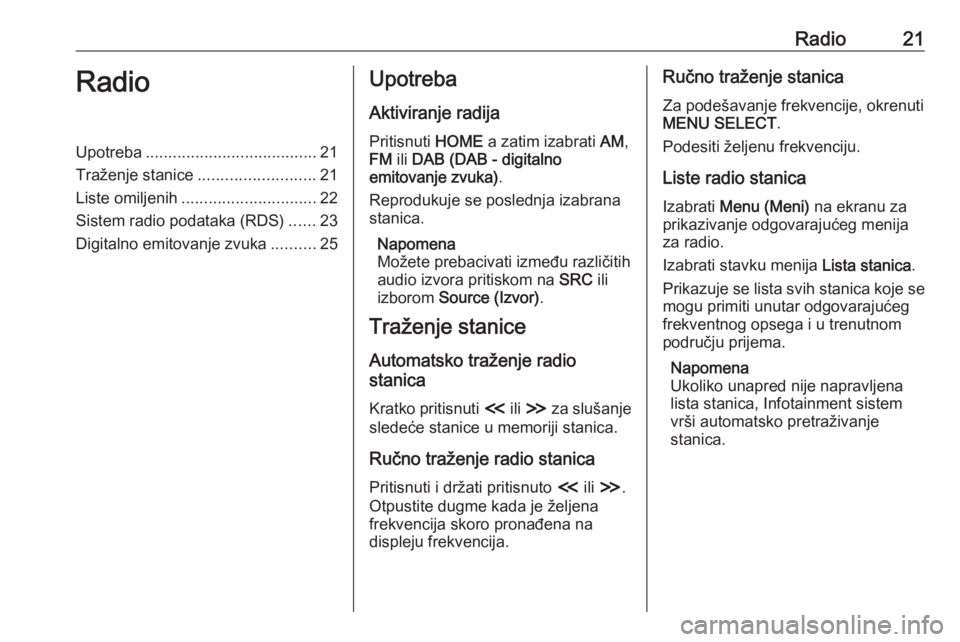
Radio21RadioUpotreba...................................... 21
Traženje stanice .......................... 21
Liste omiljenih .............................. 22
Sistem radio podataka (RDS) ......23
Digitalno emitovanje zvuka ..........25Upotreba
Aktiviranje radija
Pritisnuti HOME a zatim izabrati AM,
FM ili DAB (DAB - digitalno
emitovanje zvuka) .
Reprodukuje se poslednja izabrana
stanica.
Napomena
Možete prebacivati između različitih
audio izvora pritiskom na SRC ili
izborom Source (Izvor) .
Traženje stanice
Automatsko traženje radio
stanica
Kratko pritisnuti I ili H za slušanje
sledeće stanice u memoriji stanica.
Ručno traženje radio stanica
Pritisnuti i držati pritisnuto I ili H .
Otpustite dugme kada je željena
frekvencija skoro pronađena na
displeju frekvencija.Ručno traženje stanica
Za podešavanje frekvencije, okrenuti
MENU SELECT .
Podesiti željenu frekvenciju.
Liste radio stanica Izabrati Menu (Meni) na ekranu za
prikazivanje odgovarajućeg menija
za radio.
Izabrati stavku menija Lista stanica.
Prikazuje se lista svih stanica koje se
mogu primiti unutar odgovarajućeg
frekventnog opsega i u trenutnom
području prijema.
Napomena
Ukoliko unapred nije napravljena
lista stanica, Infotainment sistem
vrši automatsko pretraživanje
stanica.
Page 22 of 119
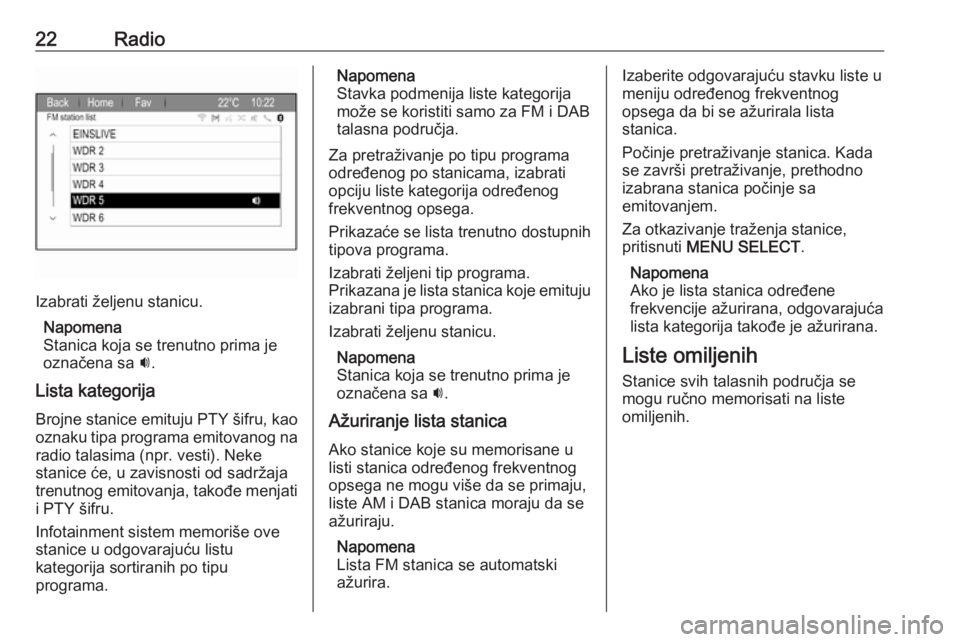
22Radio
Izabrati željenu stanicu.Napomena
Stanica koja se trenutno prima je
označena sa i.
Lista kategorija Brojne stanice emituju PTY šifru, kao
oznaku tipa programa emitovanog na
radio talasima (npr. vesti). Neke
stanice će, u zavisnosti od sadržaja
trenutnog emitovanja, takođe menjati
i PTY šifru.
Infotainment sistem memoriše ove
stanice u odgovarajuću listu
kategorija sortiranih po tipu
programa.
Napomena
Stavka podmenija liste kategorija
može se koristiti samo za FM i DAB talasna područja.
Za pretraživanje po tipu programa
određenog po stanicama, izabrati opciju liste kategorija određenog
frekventnog opsega.
Prikazaće se lista trenutno dostupnih
tipova programa.
Izabrati željeni tip programa.
Prikazana je lista stanica koje emituju
izabrani tipa programa.
Izabrati željenu stanicu.
Napomena
Stanica koja se trenutno prima je
označena sa i.
Ažuriranje lista stanica Ako stanice koje su memorisane ulisti stanica određenog frekventnog
opsega ne mogu više da se primaju,
liste AM i DAB stanica moraju da se
ažuriraju.
Napomena
Lista FM stanica se automatski
ažurira.Izaberite odgovarajuću stavku liste u
meniju određenog frekventnog
opsega da bi se ažurirala lista
stanica.
Počinje pretraživanje stanica. Kada
se završi pretraživanje, prethodno
izabrana stanica počinje sa
emitovanjem.
Za otkazivanje traženja stanice,
pritisnuti MENU SELECT .
Napomena
Ako je lista stanica određene
frekvencije ažurirana, odgovarajuća
lista kategorija takođe je ažurirana.
Liste omiljenih Stanice svih talasnih područja se
mogu ručno memorisati na liste
omiljenih.
Page 23 of 119
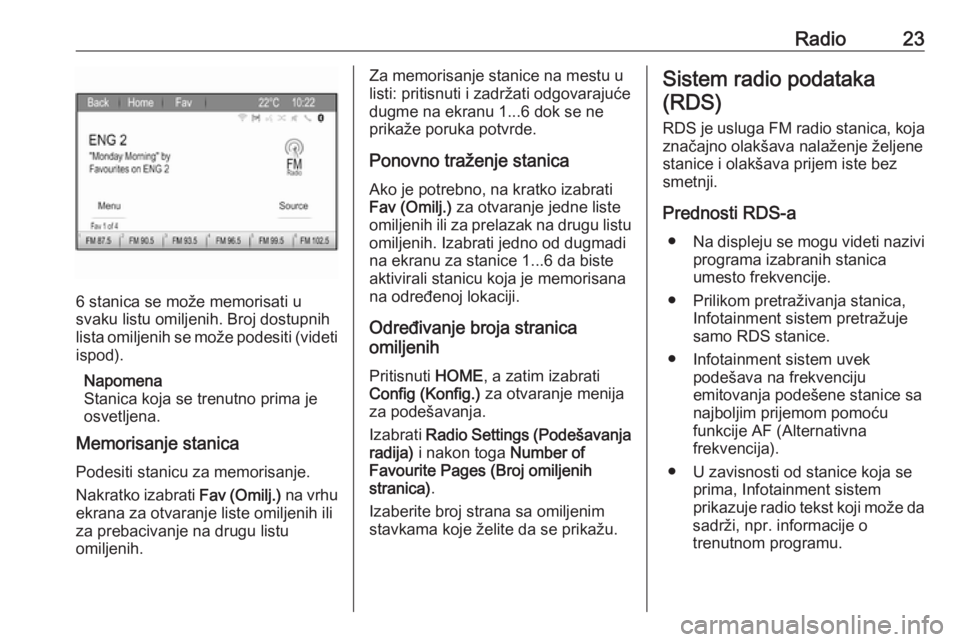
Radio23
6 stanica se može memorisati u
svaku listu omiljenih. Broj dostupnih
lista omiljenih se može podesiti (videti ispod).
Napomena
Stanica koja se trenutno prima je
osvetljena.
Memorisanje stanica
Podesiti stanicu za memorisanje. Nakratko izabrati Fav (Omilj.) na vrhu
ekrana za otvaranje liste omiljenih ili
za prebacivanje na drugu listu
omiljenih.
Za memorisanje stanice na mestu u
listi: pritisnuti i zadržati odgovarajuće
dugme na ekranu 1...6 dok se ne
prikaže poruka potvrde.
Ponovno traženje stanica
Ako je potrebno, na kratko izabrati
Fav (Omilj.) za otvaranje jedne liste
omiljenih ili za prelazak na drugu listu
omiljenih. Izabrati jedno od dugmadi
na ekranu za stanice 1...6 da biste
aktivirali stanicu koja je memorisana
na određenoj lokaciji.
Određivanje broja stranica
omiljenih
Pritisnuti HOME, a zatim izabrati
Config (Konfig.) za otvaranje menija
za podešavanja.
Izabrati Radio Settings (Podešavanja
radija) i nakon toga Number of
Favourite Pages (Broj omiljenih
stranica) .
Izaberite broj strana sa omiljenim
stavkama koje želite da se prikažu.Sistem radio podataka
(RDS)
RDS je usluga FM radio stanica, koja značajno olakšava nalaženje željenestanice i olakšava prijem iste bez
smetnji.
Prednosti RDS-a ● Na displeju se mogu videti nazivi
programa izabranih stanica
umesto frekvencije.
● Prilikom pretraživanja stanica, Infotainment sistem pretražuje
samo RDS stanice.
● Infotainment sistem uvek podešava na frekvenciju
emitovanja podešene stanice sa
najboljim prijemom pomoću
funkcije AF (Alternativna
frekvencija).
● U zavisnosti od stanice koja se prima, Infotainment sistem
prikazuje radio tekst koji može da
sadrži, npr. informacije o
trenutnom programu.
Page 24 of 119
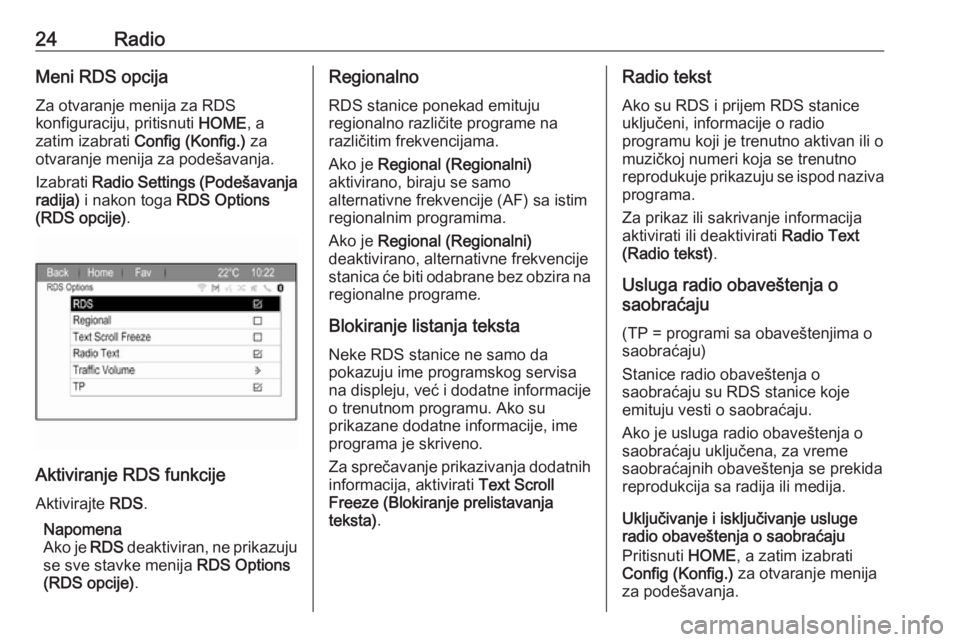
24RadioMeni RDS opcija
Za otvaranje menija za RDS
konfiguraciju, pritisnuti HOME, a
zatim izabrati Config (Konfig.) za
otvaranje menija za podešavanja.
Izabrati Radio Settings (Podešavanja
radija) i nakon toga RDS Options
(RDS opcije) .
Aktiviranje RDS funkcije
Aktivirajte RDS.
Napomena
Ako je RDS deaktiviran, ne prikazuju
se sve stavke menija RDS Options
(RDS opcije) .
Regionalno
RDS stanice ponekad emituju
regionalno različite programe na
različitim frekvencijama.
Ako je Regional (Regionalni)
aktivirano, biraju se samo
alternativne frekvencije (AF) sa istim
regionalnim programima.
Ako je Regional (Regionalni)
deaktivirano, alternativne frekvencije
stanica će biti odabrane bez obzira na regionalne programe.
Blokiranje listanja teksta
Neke RDS stanice ne samo da
pokazuju ime programskog servisa
na displeju, već i dodatne informacije o trenutnom programu. Ako su
prikazane dodatne informacije, ime
programa je skriveno.
Za sprečavanje prikazivanja dodatnih informacija, aktivirati Text Scroll
Freeze (Blokiranje prelistavanja teksta) .Radio tekst
Ako su RDS i prijem RDS stanice uključeni, informacije o radio
programu koji je trenutno aktivan ili o
muzičkoj numeri koja se trenutno
reprodukuje prikazuju se ispod naziva
programa.
Za prikaz ili sakrivanje informacija
aktivirati ili deaktivirati Radio Text
(Radio tekst) .
Usluga radio obaveštenja o
saobraćaju
(TP = programi sa obaveštenjima o
saobraćaju)
Stanice radio obaveštenja o
saobraćaju su RDS stanice koje
emituju vesti o saobraćaju.
Ako je usluga radio obaveštenja o
saobraćaju uključena, za vreme
saobraćajnih obaveštenja se prekida
reprodukcija sa radija ili medija.
Uključivanje i isključivanje usluge
radio obaveštenja o saobraćaju
Pritisnuti HOME, a zatim izabrati
Config (Konfig.) za otvaranje menija
za podešavanja.
Page 25 of 119
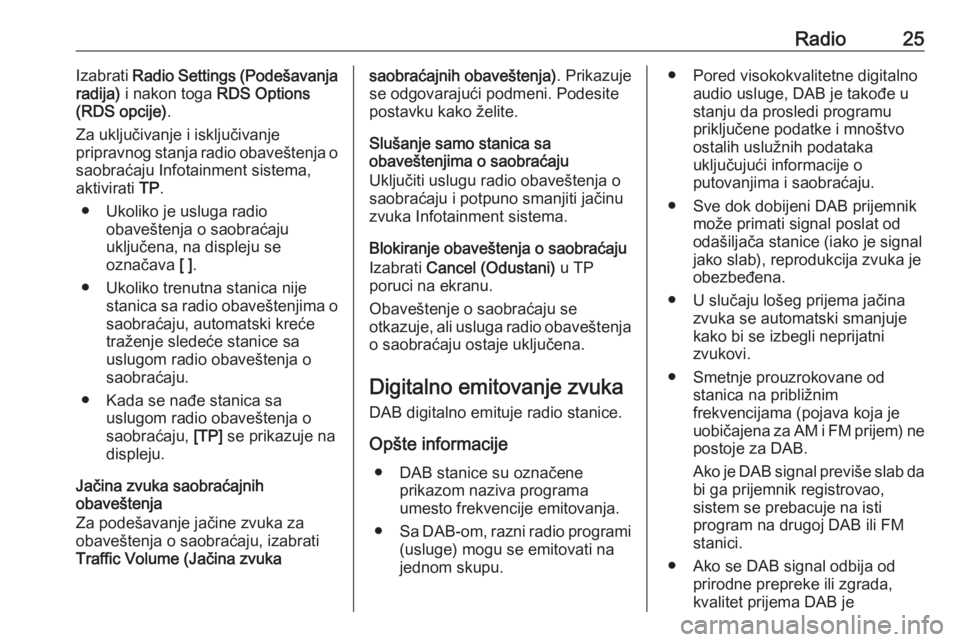
Radio25Izabrati Radio Settings (Podešavanja
radija) i nakon toga RDS Options
(RDS opcije) .
Za uključivanje i isključivanje
pripravnog stanja radio obaveštenja o saobraćaju Infotainment sistema,
aktivirati TP.
● Ukoliko je usluga radio obaveštenja o saobraćaju
uključena, na displeju se
označava [ ].
● Ukoliko trenutna stanica nije stanica sa radio obaveštenjima osaobraćaju, automatski kreće
traženje sledeće stanice sa
uslugom radio obaveštenja o
saobraćaju.
● Kada se nađe stanica sa uslugom radio obaveštenja o
saobraćaju, [TP] se prikazuje na
displeju.
Jačina zvuka saobraćajnih
obaveštenja
Za podešavanje jačine zvuka za
obaveštenja o saobraćaju, izabrati
Traffic Volume (Jačina zvukasaobraćajnih obaveštenja) . Prikazuje
se odgovarajući podmeni. Podesite postavku kako želite.
Slušanje samo stanica sa
obaveštenjima o saobraćaju
Uključiti uslugu radio obaveštenja o
saobraćaju i potpuno smanjiti jačinu
zvuka Infotainment sistema.
Blokiranje obaveštenja o saobraćaju
Izabrati Cancel (Odustani) u TP
poruci na ekranu.
Obaveštenje o saobraćaju se
otkazuje, ali usluga radio obaveštenja o saobraćaju ostaje uključena.
Digitalno emitovanje zvukaDAB digitalno emituje radio stanice.
Opšte informacije ● DAB stanice su označene prikazom naziva programa
umesto frekvencije emitovanja.
● Sa DAB-om, razni radio programi
(usluge) mogu se emitovati na
jednom skupu.● Pored visokokvalitetne digitalno audio usluge, DAB je takođe u
stanju da prosledi programu
priključene podatke i mnoštvo
ostalih uslužnih podataka
uključujući informacije o
putovanjima i saobraćaju.
● Sve dok dobijeni DAB prijemnik može primati signal poslat od
odašiljača stanice (iako je signal
jako slab), reprodukcija zvuka je
obezbeđena.
● U slučaju lošeg prijema jačina zvuka se automatski smanjuje
kako bi se izbegli neprijatni
zvukovi.
● Smetnje prouzrokovane od stanica na približnim
frekvencijama (pojava koja je
uobičajena za AM i FM prijem) ne
postoje za DAB.
Ako je DAB signal previše slab da bi ga prijemnik registrovao,
sistem se prebacuje na isti
program na drugoj DAB ili FM
stanici.
● Ako se DAB signal odbija od prirodne prepreke ili zgrada,
kvalitet prijema DAB je
Page 26 of 119
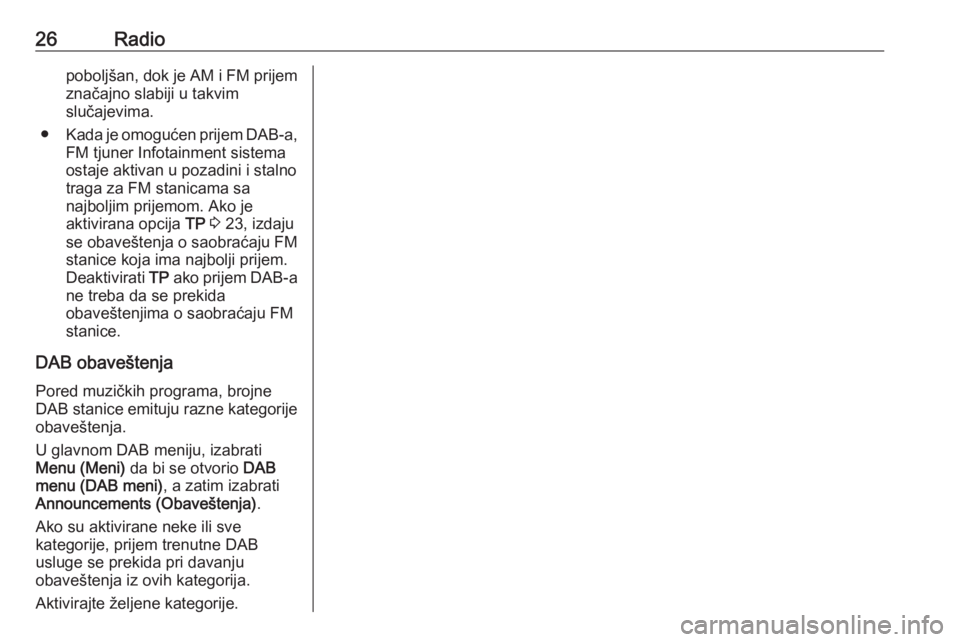
26Radiopoboljšan, dok je AM i FM prijemznačajno slabiji u takvim
slučajevima.
● Kada je omogućen prijem DAB-a,
FM tjuner Infotainment sistema
ostaje aktivan u pozadini i stalno
traga za FM stanicama sa
najboljim prijemom. Ako je
aktivirana opcija TP 3 23, izdaju
se obaveštenja o saobraćaju FM
stanice koja ima najbolji prijem.
Deaktivirati TP ako prijem DAB-a
ne treba da se prekida
obaveštenjima o saobraćaju FM
stanice.
DAB obaveštenja Pored muzičkih programa, brojne
DAB stanice emituju razne kategorije
obaveštenja.
U glavnom DAB meniju, izabrati
Menu (Meni) da bi se otvorio DAB
menu (DAB meni) , a zatim izabrati
Announcements (Obaveštenja) .
Ako su aktivirane neke ili sve
kategorije, prijem trenutne DAB
usluge se prekida pri davanju
obaveštenja iz ovih kategorija.
Aktivirajte željene kategorije.
Page 27 of 119
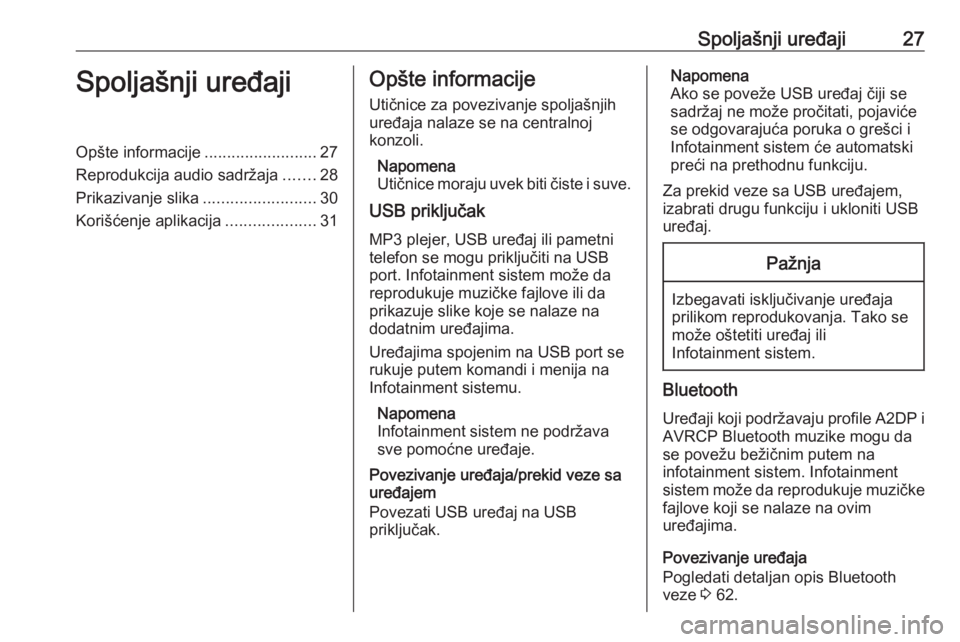
Spoljašnji uređaji27Spoljašnji uređajiOpšte informacije.........................27
Reprodukcija audio sadržaja .......28
Prikazivanje slika .........................30
Korišćenje aplikacija ....................31Opšte informacije
Utičnice za povezivanje spoljašnjih
uređaja nalaze se na centralnoj
konzoli.
Napomena
Utičnice moraju uvek biti čiste i suve.
USB priključak
MP3 plejer, USB uređaj ili pametni
telefon se mogu priključiti na USB
port. Infotainment sistem može da
reprodukuje muzičke fajlove ili da
prikazuje slike koje se nalaze na
dodatnim uređajima.
Uređajima spojenim na USB port se rukuje putem komandi i menija na
Infotainment sistemu.
Napomena
Infotainment sistem ne podržava
sve pomoćne uređaje.
Povezivanje uređaja/prekid veze sa uređajem
Povezati USB uređaj na USB
priključak.Napomena
Ako se poveže USB uređaj čiji se sadržaj ne može pročitati, pojaviće
se odgovarajuća poruka o grešci i
Infotainment sistem će automatski
preći na prethodnu funkciju.
Za prekid veze sa USB uređajem,
izabrati drugu funkciju i ukloniti USB
uređaj.Pažnja
Izbegavati isključivanje uređaja
prilikom reprodukovanja. Tako se
može oštetiti uređaj ili
Infotainment sistem.
Bluetooth
Uređaji koji podržavaju profile A2DP iAVRCP Bluetooth muzike mogu da
se povežu bežičnim putem na
infotainment sistem. Infotainment sistem može da reprodukuje muzičke
fajlove koji se nalaze na ovim
uređajima.
Povezivanje uređaja
Pogledati detaljan opis Bluetooth
veze 3 62.
Page 28 of 119
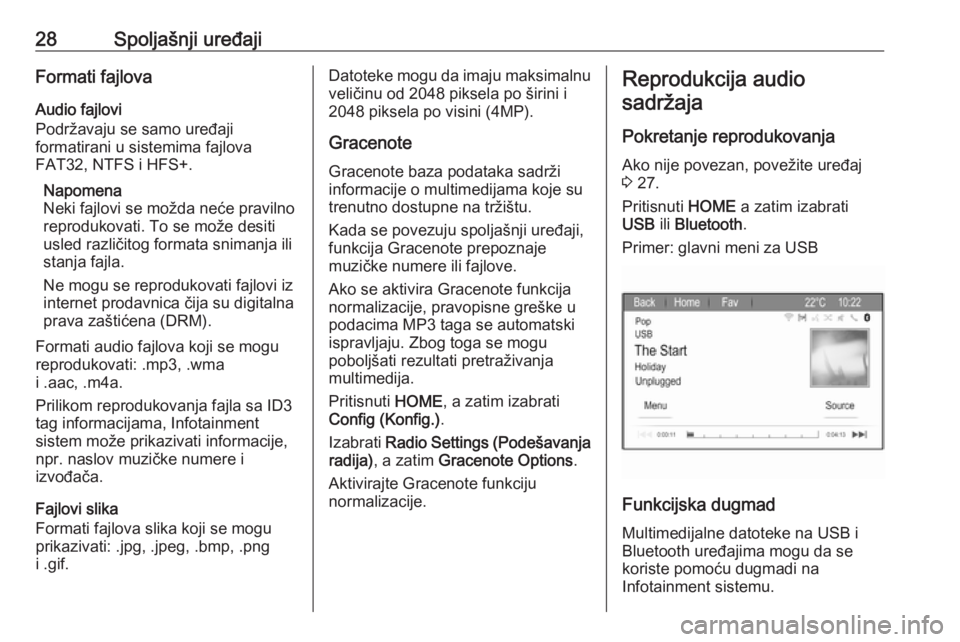
28Spoljašnji uređajiFormati fajlovaAudio fajlovi
Podržavaju se samo uređaji
formatirani u sistemima fajlova
FAT32, NTFS i HFS+.
Napomena
Neki fajlovi se možda neće pravilno
reprodukovati. To se može desiti usled različitog formata snimanja ili
stanja fajla.
Ne mogu se reprodukovati fajlovi iz
internet prodavnica čija su digitalna
prava zaštićena (DRM).
Formati audio fajlova koji se mogu
reprodukovati: .mp3, .wma
i .aac, .m4a.
Prilikom reprodukovanja fajla sa ID3
tag informacijama, Infotainment
sistem može prikazivati informacije,
npr. naslov muzičke numere i
izvođača.
Fajlovi slika
Formati fajlova slika koji se mogu
prikazivati: .jpg, .jpeg, .bmp, .png
i .gif.Datoteke mogu da imaju maksimalnu
veličinu od 2048 piksela po širini i
2048 piksela po visini (4MP).
Gracenote
Gracenote baza podataka sadrži
informacije o multimedijama koje su
trenutno dostupne na tržištu.
Kada se povezuju spoljašnji uređaji,
funkcija Gracenote prepoznaje
muzičke numere ili fajlove.
Ako se aktivira Gracenote funkcija
normalizacije, pravopisne greške u
podacima MP3 taga se automatski
ispravljaju. Zbog toga se mogu
poboljšati rezultati pretraživanja
multimedija.
Pritisnuti HOME, a zatim izabrati
Config (Konfig.) .
Izabrati Radio Settings (Podešavanja
radija) , a zatim Gracenote Options .
Aktivirajte Gracenote funkciju normalizacije.Reprodukcija audio
sadržaja
Pokretanje reprodukovanja
Ako nije povezan, povežite uređaj
3 27.
Pritisnuti HOME a zatim izabrati
USB ili Bluetooth .
Primer: glavni meni za USB
Funkcijska dugmad
Multimedijalne datoteke na USB i
Bluetooth uređajima mogu da se
koriste pomoću dugmadi na
Infotainment sistemu.
Page 29 of 119
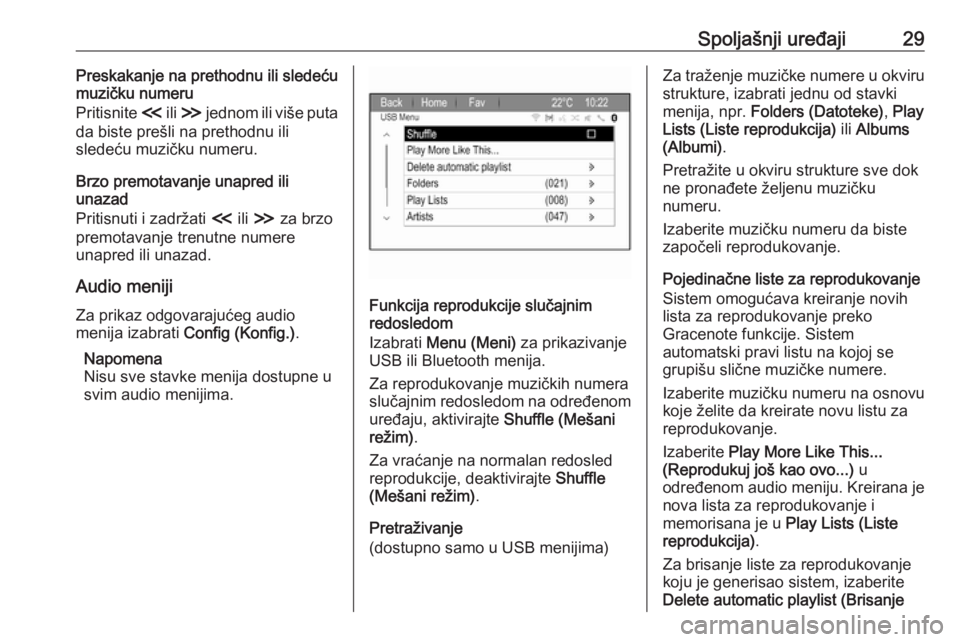
Spoljašnji uređaji29Preskakanje na prethodnu ili sledeću
muzičku numeru
Pritisnite I ili H jednom ili više puta
da biste prešli na prethodnu ili
sledeću muzičku numeru.
Brzo premotavanje unapred ili
unazad
Pritisnuti i zadržati I ili H za brzo
premotavanje trenutne numere
unapred ili unazad.
Audio menijiZa prikaz odgovarajućeg audio
menija izabrati Config (Konfig.) .
Napomena
Nisu sve stavke menija dostupne u
svim audio menijima.
Funkcija reprodukcije slučajnim
redosledom
Izabrati Menu (Meni) za prikazivanje
USB ili Bluetooth menija.
Za reprodukovanje muzičkih numera slučajnim redosledom na određenom
uređaju, aktivirajte Shuffle (Mešani
režim) .
Za vraćanje na normalan redosled
reprodukcije, deaktivirajte Shuffle
(Mešani režim) .
Pretraživanje
(dostupno samo u USB menijima)
Za traženje muzičke numere u okviru strukture, izabrati jednu od stavki
menija, npr. Folders (Datoteke) , Play
Lists (Liste reprodukcija) ili Albums
(Albumi) .
Pretražite u okviru strukture sve dok
ne pronađete željenu muzičku
numeru.
Izaberite muzičku numeru da biste
započeli reprodukovanje.
Pojedinačne liste za reprodukovanje
Sistem omogućava kreiranje novih
lista za reprodukovanje preko
Gracenote funkcije. Sistem
automatski pravi listu na kojoj se
grupišu slične muzičke numere.
Izaberite muzičku numeru na osnovu
koje želite da kreirate novu listu za
reprodukovanje.
Izaberite Play More Like This...
(Reprodukuj još kao ovo...) u
određenom audio meniju. Kreirana je
nova lista za reprodukovanje i
memorisana je u Play Lists (Liste
reprodukcija) .
Za brisanje liste za reprodukovanje koju je generisao sistem, izaberite
Delete automatic playlist (Brisanje
Page 30 of 119
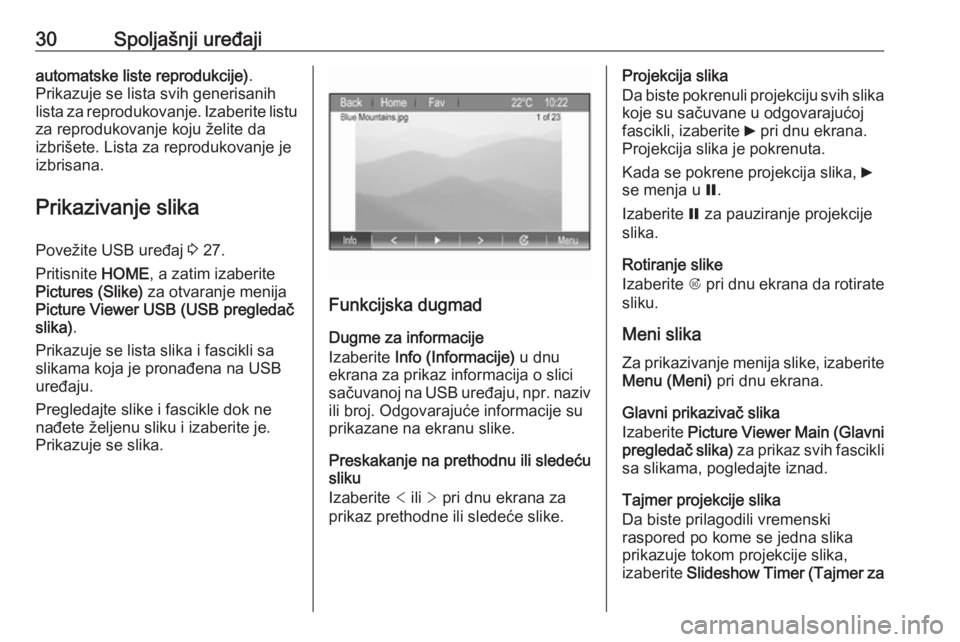
30Spoljašnji uređajiautomatske liste reprodukcije).
Prikazuje se lista svih generisanih
lista za reprodukovanje. Izaberite listu
za reprodukovanje koju želite da
izbrišete. Lista za reprodukovanje je
izbrisana.
Prikazivanje slika
Povežite USB uređaj 3 27.
Pritisnite HOME, a zatim izaberite
Pictures (Slike) za otvaranje menija
Picture Viewer USB (USB pregledač slika) .
Prikazuje se lista slika i fascikli sa
slikama koja je pronađena na USB
uređaju.
Pregledajte slike i fascikle dok ne
nađete željenu sliku i izaberite je.
Prikazuje se slika.
Funkcijska dugmad
Dugme za informacije
Izaberite Info (Informacije) u dnu
ekrana za prikaz informacija o slici
sačuvanoj na USB uređaju, npr. naziv
ili broj. Odgovarajuće informacije su
prikazane na ekranu slike.
Preskakanje na prethodnu ili sledeću
sliku
Izaberite < ili > pri dnu ekrana za
prikaz prethodne ili sledeće slike.
Projekcija slika
Da biste pokrenuli projekciju svih slika koje su sačuvane u odgovarajućoj
fascikli, izaberite 6 pri dnu ekrana.
Projekcija slika je pokrenuta.
Kada se pokrene projekcija slika, 6
se menja u Q.
Izaberite Q za pauziranje projekcije
slika.
Rotiranje slike
Izaberite R pri dnu ekrana da rotirate
sliku.
Meni slika
Za prikazivanje menija slike, izaberite Menu (Meni) pri dnu ekrana.
Glavni prikazivač slika
Izaberite Picture Viewer Main (Glavni
pregledač slika) za prikaz svih fascikli
sa slikama, pogledajte iznad.
Tajmer projekcije slika
Da biste prilagodili vremenski
raspored po kome se jedna slika
prikazuje tokom projekcije slika,
izaberite Slideshow Timer (Tajmer za